Юрий Зозуля - Компьютер на 100 %. Начинаем с Windows Vista
- Название:Компьютер на 100 %. Начинаем с Windows Vista
- Автор:
- Жанр:
- Издательство:046ebc0b-b024-102a-94d5-07de47c81719
- Год:2008
- Город:Санкт-Петербург
- ISBN:978-5-388-00129-0
- Рейтинг:
- Избранное:Добавить в избранное
-
Отзывы:
-
Ваша оценка:
Юрий Зозуля - Компьютер на 100 %. Начинаем с Windows Vista краткое содержание
Если вы только приступили к освоению азов компьютерных технологий, если вы пока еще задумываетесь, прежде чем нажать какую-либо клавишу на клавиатуре, если вы поминутно опасаетесь забыть, как запустить нужную вам программу, как отредактировать текстовый документ, как найти потерявшийся файл, – эта книга для вас. Прочитав ее, вы освоите работу в операционной системе Windows Vista, с программами из пакета Microsoft Office 2007, а также научитесь преодолевать сбои в работе вашего компьютера.
Компьютер на 100 %. Начинаем с Windows Vista - читать онлайн бесплатно ознакомительный отрывок
Интервал:
Закладка:
Рассмотрим особенности различных способов подключения.
□ Коммутируемый доступ (dial-up).Наиболее дешевый и распространенный способ, для реализации которого вам понадобятся компьютер и модем, подключенный к телефонной линии. Этот вариант имеет невысокое качество связи и будет оправданным лишь в том случае, если у вас нет возможности использовать более быстрые и надежные способы подключения.
□ Локальная сеть.Этот способ позволяет организовать подключение нескольких десятков компьютеров локальной сети через одно высокоскоростное соединение с Интернетом. Этот способ популярен в многоэтажных домах, где создается так называемая домашняя сеть, подключенная ко Всемирной сети.
□ ADSL.Технология ADSL (Asymmetric Digital Subscriber Line – асимметричная цифровая абонентская линия) позволяет использовать телефонную линию для передачи данных. В сравнении с коммутируемым доступом имеет целый ряд преимуществ: постоянное высокоскоростное соединение и возможность свободно разговаривать по телефону во время работы в Интернете.
□ Радиоканал.Передача данных осуществляется по радиоканалам в стандарте 802.11 (Wi-Fi). Возможна установка стационарного оборудования, обеспечивающего радиосвязь с провайдером или же подключение с мобильных компьютеров, находящихся в зоне действия точки доступа к Интернету.
□ Выделенная линия.В этом случае от провайдера до клиента прокладывается отдельная линия связи. Выделенные каналы бывают разных типов и различаются скоростью соединения, способом подключения линии к компьютеру и стоимостью.
□ Подключение с помощью мобильного телефона.В этом случае провайдером выступает оператор сотовой связи, а использовать такой вариант подключения можно везде, где есть покрытие оператора. Этот вариант может оказаться дороже других, но, если вы часто путешествуете с ноутбуком, данный способ позволит всегда находиться в Сети.
Далее мы кратко рассмотрим особенности настройки нескольких типов соединения с Интернетом в Windows Vista. Для самостоятельной настройки подключения уточните у вашего провайдера все необходимые параметры связи или обратитесь за помощью к специалистам.
Настройка модемного соединения
Для настройки модемного подключения следует получить у провайдера необходимую техническую информацию. Обычно эти сведения можно найти в приложении к договору с провайдером или в инструкции по использованию интернет-карточки. Следующая информация является обязательной для настройки подключения:
□номер телефона, по которому будет выполняться дозвон к провайдеру;
□имя учетной записи пользователя (логин);
□пароль.
Обычно вместе с доступом к Интернету провайдеры предоставляют пользователю электронный почтовый ящик, для использования которого нужно знать адреса почтовых серверов провайдера (POP3 и SMTP). В некоторых случаях для успешной настройки соединения могут понадобиться дополнительные параметры, которые провайдер должен обязательно вам сообщить.
Для настройки модемного соединения в меню Пусквыберите пункт Подключение,перейдите по ссылке Установка подключения или сетии следуйте инструкциям мастера подключений (рис. 3.1). Подробнее эта процедура будет рассмотрена далее.
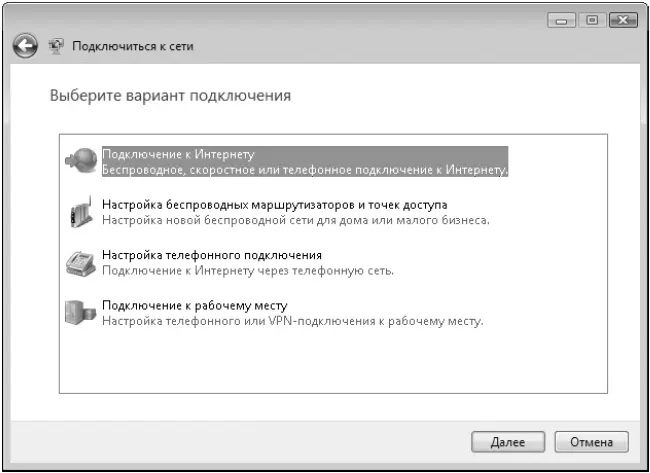
Рис. 3.1.Выбор способа подключения к Сети
После того как подключение настроено, вы сможете запустить его, выполнив команду Пуск ► Подключениеи дважды щелкнув кнопкой мыши на нужном значке. Чтобы отключиться от Сети, щелкните правой кнопкой мыши на значке в области уведомлений и выберите пункт Отключиться от ►< Имя подключения>.
Для подключения к некоторым провайдерам может понадобиться настройка дополнительных параметров подключения. Для этого выполните команду Пуск ► Подключение,в появившемся окне щелкните на значке соединения правой кнопкой мыши и выберите в контекстном меню пункт Свойства.Следуя инструкциям вашего провайдера, измените необходимые параметры.
Настройка высокоскоростного соединения
Современные кабельные или ADSL-модемы подключаются к компьютеру с помощью USB– или Ethernet-разъема. После подключения модема и установки необходимых драйверов нужно настроить соединение с использованием технологии PPPoE (Point-to-Point Protocol over Ethernet).
1. В меню Пусквыберите пункт Подключениеи появившемся окне перейдите по ссылке Установка подключения или сети.
2. В следующем окне (см. рис. 3.1) выберите вариант Подключение к Интернету.
3. Если у вас уже имеются настроенные подключения, подтвердите создание нового.
4. Выберите вариант подключения Высокоскоростное (с PPPoE).
5. Введите имя пользователя, пароль и название подключения. После нажатия кнопки Подключитьбудет выполнено тестирование соединения, и в случае успеха вы сможете приступить к обзору Интернета.
Для подключения к некоторым провайдерам может понадобиться ввод дополнительных параметров, например параметров протокола TCP/IP. Все необходимые сведения вы можете узнать на сайте поставщика услуг Интернета или в его службе технической поддержки.
Для выхода в Интернет через домашнюю сеть также может использоваться технология PPPoE, однако возможен и вариант подключения с помощью виртуальной частной сети (VPN). Для создания такого соединения в окне выбора варианта подключения (см. рис. 3.1) следует указать вариант Подключение к рабочему местуи следовать дальнейшим указаниям мастера. Необходимую информацию о настройке VPN вам нужно получить в службе технической поддержки провайдера.
Диагностика и устранение проблем при подключении к Интернету
Для оперативной диагностики состояния подключения к Интернету достаточно просто взглянуть на внешний вид значка сетевых подключений в области уведомлений:

соединение с Интернетом установлено;

работает только локальная сеть, соединения с Интернетом нет;

обнаружены ошибки при подключении к Интернету или сети;

компьютер отключен от сети или Интернета.
Больше возможностей для наблюдения за работой сетевых соединений в Windows Vista имеется в специальном Центре управления сетями и общим доступом(рис. 3.2), который можно открыть, щелкнув правой кнопкой мыши на значке сетевых подключений и выполнив соответствующую команду контекстного меню. С помощью Центра управления сетями и общим доступомвы можете оценить состояние сетевых соединений, изменить сетевые настройки, выполнить диагностику сети и управлять правами доступа в локальных сетях.
Читать дальшеИнтервал:
Закладка:










